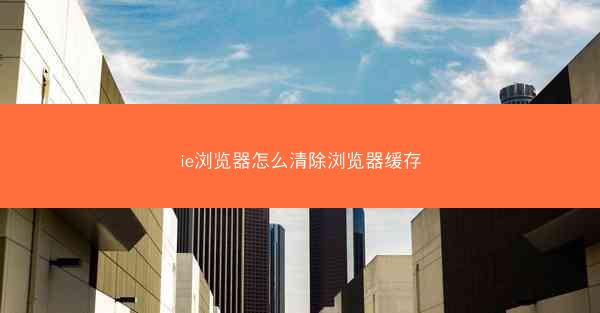
浏览器缓存是浏览器为了提高网页加载速度而存储在本地的一种数据。这些缓存数据包括网页内容、图片、视频等。随着时间的推移,缓存数据可能会变得过时或占用过多空间,影响浏览体验。定期清除浏览器缓存是一个良好的习惯。本文将详细介绍如何清除IE浏览器的缓存。
方法一:通过IE浏览器设置清除缓存
1. 打开IE浏览器,点击右上角的工具按钮,选择Internet选项。
2. 在弹出的Internet选项窗口中,切换到常规选项卡。
3. 在浏览历史记录部分,点击删除按钮。
4. 在弹出的删除浏览历史记录窗口中,勾选网页文件和临时文件复选框。
5. 点击删除按钮,确认删除缓存数据。
6. 点击确定按钮,关闭Internet选项窗口。
方法二:通过快捷键清除缓存
1. 打开IE浏览器,按下Ctrl+Shift+Del快捷键,打开删除浏览历史记录窗口。
2. 在弹出的窗口中,勾选网页文件和临时文件复选框。
3. 点击删除按钮,确认删除缓存数据。
4. 点击确定按钮,关闭窗口。
方法三:通过命令提示符清除缓存
1. 按下Win+R快捷键,打开运行对话框。
2. 输入inetcpl.cpl并按下回车键,打开Internet选项窗口。
3. 切换到常规选项卡,点击删除按钮。
4. 在弹出的窗口中,勾选网页文件和临时文件复选框。
5. 点击删除按钮,确认删除缓存数据。
6. 点击确定按钮,关闭Internet选项窗口。
方法四:通过第三方软件清除缓存
1. 在网上搜索并下载一款适合的缓存清理软件,如CCleaner。
2. 安装并运行该软件。
3. 在软件界面中,找到系统或浏览器选项卡。
4. 选择IE浏览器,勾选缓存复选框。
5. 点击删除按钮,确认删除缓存数据。
方法五:通过修改注册表清除缓存
1. 按下Win+R快捷键,打开运行对话框。
2. 输入regedit并按下回车键,打开注册表编辑器。
3. 在注册表编辑器中,找到以下路径:HKEY_CURRENT_USER\\Software\\Microsoft\\Windows\\CurrentVersion\\Internet Settings。
4. 在右侧窗格中,找到CacheSize键,双击打开。
5. 将数值数据修改为0,然后点击确定按钮。
6. 关闭注册表编辑器,重启IE浏览器。
方法六:通过重置IE浏览器清除缓存
1. 打开IE浏览器,点击右上角的工具按钮,选择Internet选项。
2. 切换到高级选项卡。
3. 在重置Internet Explorer设置部分,点击重置按钮。
4. 在弹出的窗口中,勾选删除个人文件复选框。
5. 点击重置按钮,确认重置IE浏览器设置。
6. 重启IE浏览器,缓存数据将被清除。
清除IE浏览器的缓存有多种方法,可以根据个人喜好和实际情况选择合适的方法。定期清除缓存可以释放磁盘空间,提高浏览器运行速度,同时也能确保浏览体验的流畅。在清除缓存时,请确保备份重要数据,以免误删。













 注册国外苹果id有坏处吗
注册国外苹果id有坏处吗 注册国外苹果id用的邮箱
注册国外苹果id用的邮箱 注册国外的苹果id违法
注册国外的苹果id违法 注册国外的苹果id
注册国外的苹果id 注册国外的apple id
注册国外的apple id 注册国外apple id账号
注册国外apple id账号 注册国外apple id
注册国外apple id 注册apple id国外银联
注册apple id国外银联 中国有正版的chatgpt吗
中国有正版的chatgpt吗